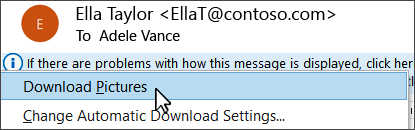Dacă imaginile nu apar în mesajele de e-mail, le puteți permite în funcție de mesaj sau le puteți permite să apară toate mesajele.
-
Într-un mesaj pe care l-ați primit, selectați Barainfo în partea de sus.
-
În meniul vertical care apare, selectați Descărcare imagini:
Pentru a vedea cum să permiteți imaginile în toate mesajele, consultați Descărcarea automată a imaginilor.
Sfat: Dacă încercați să descărcați imaginile într-un mesaj și nu funcționează, verificați setările curente de descărcare din Opțiuni > fișier > Centrul de autorizare > Setări Centru de autorizare > Descărcare automată.